Recupere los datos perdidos / eliminados del iPhone, incluidas fotos, contactos, videos, archivos, registro de llamadas y más datos de su tarjeta SD o dispositivo.
- Android no se enciende
- Memoria interna de Android muerto
- Samsung pantalla negra
- Android dañado por el agua
- Sigue reiniciando Samsung
- Atrapado en el logotipo de Samsung
- Virus infectado de Android
- Android estrellado
- Desbloquear Android de pantalla rota
- WhatsApp Recovery para Samsung roto
- Recuperar fotos SnapChat de Android roto
- Android congelado
Cómo recuperar mensajes de texto de un teléfono Android roto (Actualización 2023)
 Publicado por Boey Wong / 28 de septiembre de 2022 09:00
Publicado por Boey Wong / 28 de septiembre de 2022 09:00¿Está buscando una manera de recuperar mensajes de texto de un teléfono roto? No es necesario buscar más soluciones en otros sitios, ya sea que su teléfono sea Android o iPhone. Porque aquí mismo, tenemos las dos soluciones a su dilema. Perder sus mensajes de texto debido a un teléfono roto puede causarle demasiados problemas. Va a ser muy inconveniente, principalmente porque tendrá dificultades para administrar su dispositivo roto.
Entonces, ¿por qué tienes este problema? ¿Los niños de tu casa jugaron con tu teléfono y lo rompieron accidentalmente? O tal vez se cayó repentinamente cuando alguien golpeó el lugar donde estaba colocado. También podría deberse a que se resbaló de tu mano mientras la usabas sin precaución. Esas son solo algunas de las situaciones que podría haber encontrado.
En este artículo, la forma de recuperar mensajes de texto de un teléfono roto puede ser un trabajo sencillo. Si sigue y hace las pautas a continuación con éxito, el problema que tiene actualmente puede desaparecer en un instante.
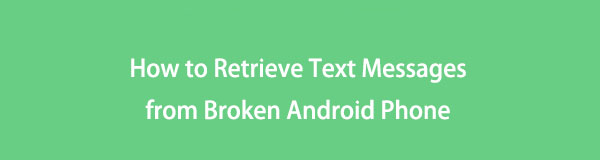

Lista de Guías
Parte 1. Cómo recuperar mensajes de texto de un teléfono roto de manera profesional
Usando las herramientas de recuperación más prometedoras, puede recuperar fácilmente sus mensajes de texto de un teléfono roto. El primero es para Android y el segundo para dispositivos iOS. Estas soluciones recuperan textos no solo de un teléfono roto, sino también de sus mensajes eliminados y otros datos. Ambas herramientas funcionan profesionalmente, así que empieza a conocerlas a continuación.
Método 1. FoneLab para Android
FoneLab para Android, como su nombre indica, es una herramienta de recuperación para dispositivos Android. Recupera de forma segura sus mensajes de texto y otros datos, independientemente de si se perdieron debido a un teléfono roto o una eliminación accidental. Además, este software también ofrece una Respaldo y restauración de datos de Android rasgo. Por lo tanto, puede usarlo después de recuperar sus mensajes de texto para no volver a encontrar ese problema después.
Con FoneLab para Android, recuperará los datos perdidos / eliminados del iPhone, incluidas fotos, contactos, videos, archivos, registro de llamadas y más datos de su tarjeta SD o dispositivo.
- Recupere fotos, videos, contactos, WhatsApp y más datos con facilidad.
- Vista previa de datos antes de la recuperación.
- El teléfono Android y los datos de la tarjeta SD están disponibles.
Lea los pasos a fondo para aprender cómo recuperar mensajes de texto de un teléfono roto:
Paso 1Vaya al sitio web de FoneLab para Android y descárguelo gratis. Haga clic en el archivo del instalador para abrir. Luego se le solicitará que permita que el software realice cambios en su computadora. Hacer clic Sí para continuar con el proceso de instalación. Los componentes esenciales comenzarán a descargarse. Espera a que terminen hasta que veas el Empezar ahora botón. Haga clic en él para iniciar el programa en su computadora finalmente.
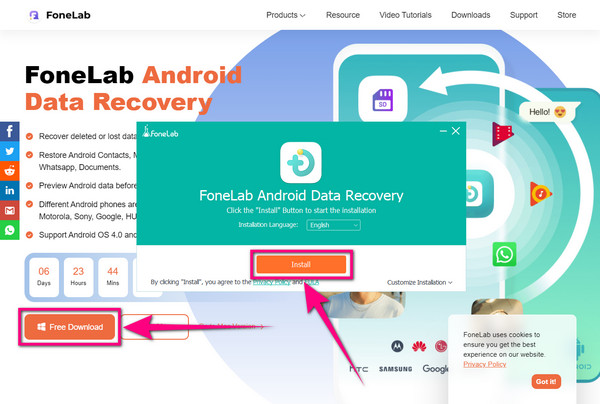
Paso 2La interfaz principal de FoneLab para Android contiene la función de recuperación de datos de Android, la función de extracción de datos de Android rotos y la función de copia de seguridad y restauración de datos de Android. Haga clic en el Android de Recuperación de Datos caja del lado izquierdo.
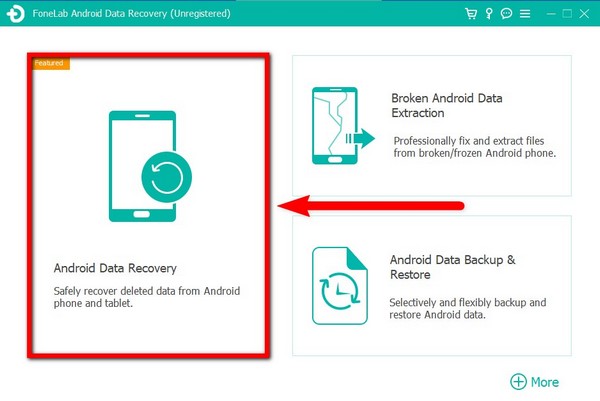
Paso 3Conecta tu teléfono roto a tu computadora con el uso de un cable USB. Luego aparecerán instrucciones para habilitar la depuración USB para diferentes modelos de Android. Habrá pautas para la versión de Android 4.0 - 4.1.2, la versión de Android 4.1 - 5.1.1 y la versión de Android 6.0 o superior. Seleccione la versión de su teléfono roto de las opciones, luego siga los pasos para permitir la depuración de USB usando las opciones de desarrollador.
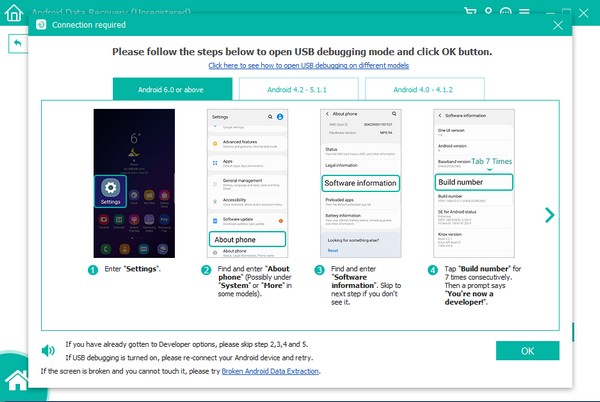
Paso 4Una vez que el programa reconozca su dispositivo Android, elegirá los tipos de archivos que desea recuperar. Allí estarán contactos, registros de llamadas, mensajes, galerías, fotos, audio, videos y más. En este caso, marque la Mensajes y Adjuntos de mensajes casillas de verificación Luego, después, haga clic en Siguiente para proceder al siguiente procedimiento.
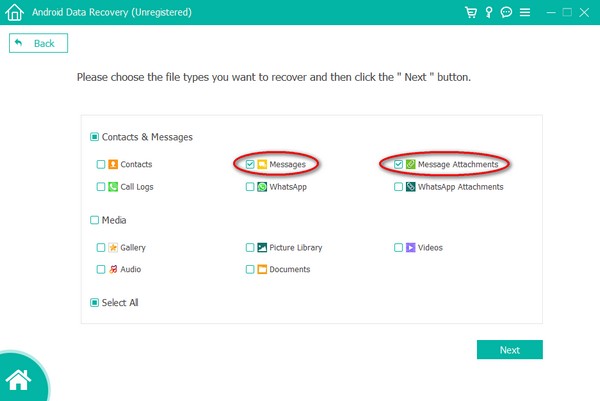
Paso 5El FoneGo La aplicación se instalará en su teléfono para ayudar al programa en el proceso de recuperación. Permita que acceda a sus contactos, registros de llamadas, mensajes y almacenamiento para un procedimiento fluido. FoneLab para Android escaneará automáticamente los tipos de archivos que seleccionaste para mostrar desde tu teléfono roto. También puedes ejecutar Análisis en profundidad para un escaneo de datos más completo.
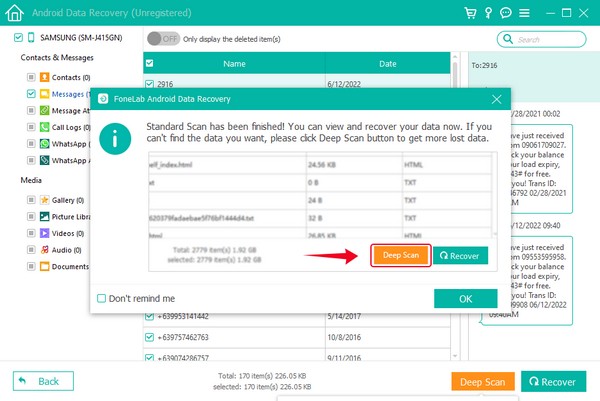
Paso 6Elija todos los mensajes de texto que desea recuperar de su teléfono roto, o simplemente puede seleccionarlos todos a la vez. Cuando haya terminado de elegir los mensajes de texto que recuperará, haga clic en el Recuperar en la esquina inferior derecha de la interfaz de FoneLab para Android. Espere unos momentos y, finalmente, recuperará sus mensajes en poco tiempo.
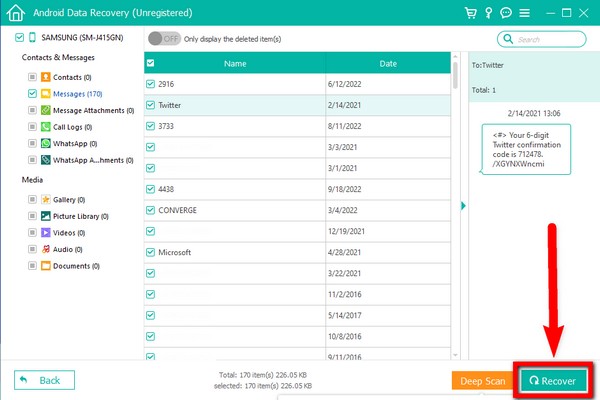
Con FoneLab para Android, recuperará los datos perdidos / eliminados del iPhone, incluidas fotos, contactos, videos, archivos, registro de llamadas y más datos de su tarjeta SD o dispositivo.
- Recupere fotos, videos, contactos, WhatsApp y más datos con facilidad.
- Vista previa de datos antes de la recuperación.
- El teléfono Android y los datos de la tarjeta SD están disponibles.
Si su teléfono Android no funciona correctamente, elija Extracción de datos de Android rotos para arreglar una situación anormal.
Método 2. FoneLab para iOS
FoneLab para iOS es un software similar a FoneLab para Android. También puede recuperar datos, pero esta vez, de iPhones, iPad y otros dispositivos iOS. También tiene Respaldo y restauración de datos de iOS característica, que puede usar para evitar perder mensajes de texto y otros datos en su teléfono. Además, este FoneLab para iOS tiene un exclusivo Transferencia de WhatsApp para iOS característica que puede ayudarlo con sus datos de WhatsApp.
Para recuperar mensajes de texto de un teléfono roto, siga los pasos cuidadosamente a continuación:
Con FoneLab para iOS, recuperará los datos perdidos / eliminados del iPhone, incluidas fotos, contactos, videos, archivos, WhatsApp, Kik, Snapchat, WeChat y más datos de su copia de seguridad o dispositivo de iCloud o iTunes.
- Recupere fotos, videos, contactos, WhatsApp y más datos con facilidad.
- Vista previa de datos antes de la recuperación.
- iPhone, iPad y iPod touch están disponibles.
Paso 1Para comenzar, visite el sitio web oficial de FoneLab para iOS. presione el Descargar gratis botón en la parte inferior izquierda del sitio. La computadora le pedirá que permita que el software realice cambios en su dispositivo. Hacer clic Sí y entonces comenzará el proceso de instalación. Espere unos segundos hasta que termine. Seleccione Empezar ahora después de ejecutar FoneLab para iOS en su computadora.
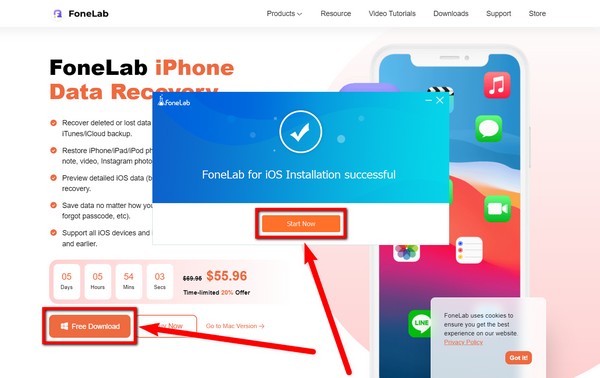
Paso 2La interfaz principal de FoneLab para iOS incluye la función de recuperación de datos de iPhone, la función de recuperación del sistema iOS, la función de copia de seguridad y restauración de datos de iOS y la función de transferencia de WhatsApp para iOS. Haga clic en el cuadro más grande, que es el Recuperación de datos iPhone.
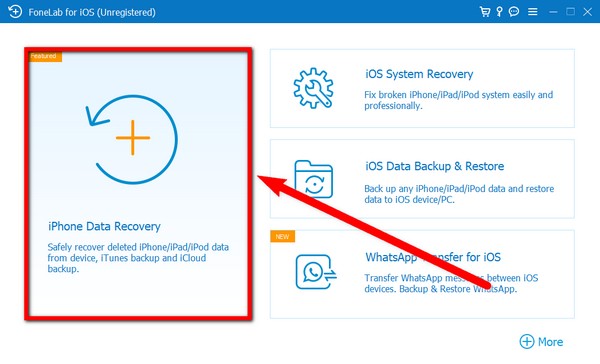
Paso 3Hay 3 opciones en la columna izquierda de la interfaz del software. Elegir la Recuperarse del dispositivo iOS rasgo. Luego conecte su iPhone usando un cable USB a la computadora para conectar dispositivos. Una vez que la computadora reconozca el iPhone, haga clic en Iniciar escaneado para permitir que el programa escanee los datos en su iPhone roto.

Paso 4Después de escanear, vaya a la sección Mensajes y seleccione todos los mensajes de texto que desea recuperar de su iPhone roto. Luego, finalmente, haga clic en el botón Recuperar pestaña en la esquina inferior derecha de la interfaz de FoneLab para iOS. El programa luego recuperará los mensajes que seleccionó.
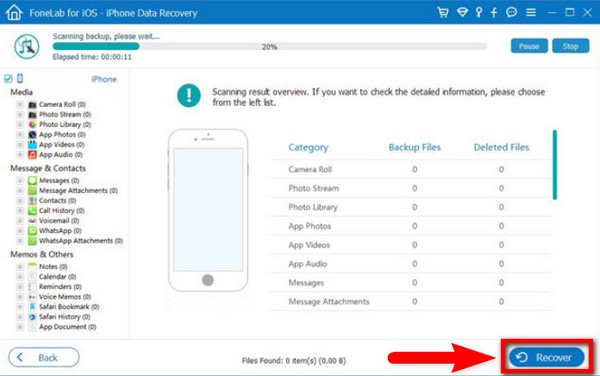
Si su iPhone no responde cuando lo conecta a la computadora, debe elegir Recuperación del sistema de iOS desde la interfaz principal para solucionar problemas de iPhone y luego extraer sus datos del dispositivo.
Con FoneLab para iOS, recuperará los datos perdidos / eliminados del iPhone, incluidas fotos, contactos, videos, archivos, WhatsApp, Kik, Snapchat, WeChat y más datos de su copia de seguridad o dispositivo de iCloud o iTunes.
- Recupere fotos, videos, contactos, WhatsApp y más datos con facilidad.
- Vista previa de datos antes de la recuperación.
- iPhone, iPad y iPod touch están disponibles.
Parte 2. Preguntas frecuentes sobre cómo recuperar mensajes de texto de un teléfono roto
Mi iPhone está roto, ¿cómo puedo revisar los mensajes de texto?
Puede revisar sus mensajes de texto recuperándolos de su iPhone roto. Hay aplicaciones de terceros que pueden ayudarte a hacerlo. Uno de los mejores que podemos sugerir es el FoneLab para iOS software. Usando esto, podrá ver sus textos conectando su iPhone a la computadora. El artículo anterior contiene la guía para realizar este proceso.
¿Puedo transferir los mensajes de texto de mi teléfono Android averiado a mi computadora?
Sí tu puedes. Mediante FoneLab para Android, puedes tener una copia o respaldo de tus mensajes en tu computadora. Si su teléfono Android se rompió, podría recuperarlos instalando el programa con solo unos pocos pasos.
¿FoneLab realmente funciona?
Sí, lo hace. FoneLab puede recuperar datos perdidos, solucionar problemas menores en su teléfono e incluso hacer una copia de seguridad y restaurar sus datos.
Los 2 programas que presentamos arriba son las mejores herramientas de recuperación que hemos probado hasta ahora. Sugiera amablemente a continuación si conoce herramientas más confiables.
Con FoneLab para iOS, recuperará los datos perdidos / eliminados del iPhone, incluidas fotos, contactos, videos, archivos, WhatsApp, Kik, Snapchat, WeChat y más datos de su copia de seguridad o dispositivo de iCloud o iTunes.
- Recupere fotos, videos, contactos, WhatsApp y más datos con facilidad.
- Vista previa de datos antes de la recuperación.
- iPhone, iPad y iPod touch están disponibles.
